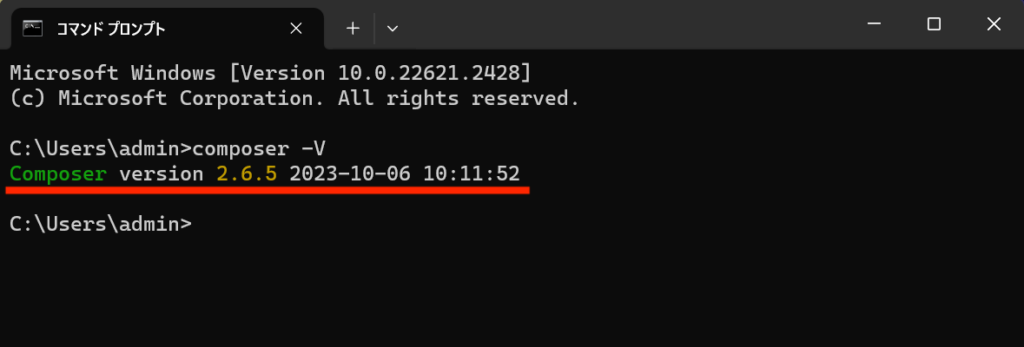【2023年版】Composerのインストール方法(Windows & XAMPP)

ここでは「Windows + XAMPPで開発している方向けの Composer のインストール方法」を紹介します。
Composer のインストール方法はいくつかありますが、一番簡単な Composer の公式サイトで配布されているインストーラーを使う方法を紹介します。
インストールされているか確認する
はじめに Composer がインストールされていないかを確認しておきましょう。
コマンドプロンプトを開いて composer -V と入力して Enter キーを押します。
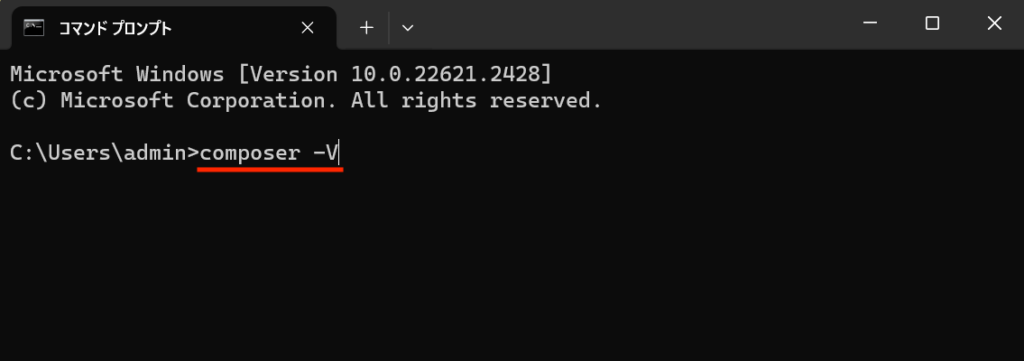
以下のようなメッセージが表示されたら composer がインストールされていない状態です。
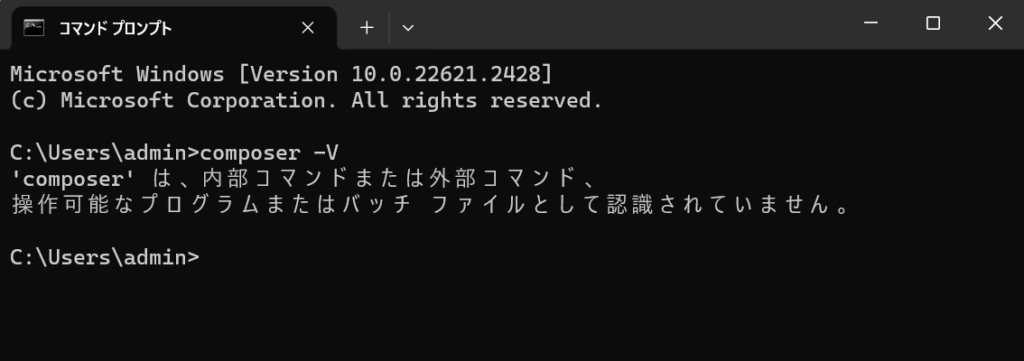
インストール手順
1. インストーラーのダウンロード
公式サイト https://getcomposer.org/download/ を開きます。
Composer-Setup.exe をクリックして、インストーラーをダウンロードします。
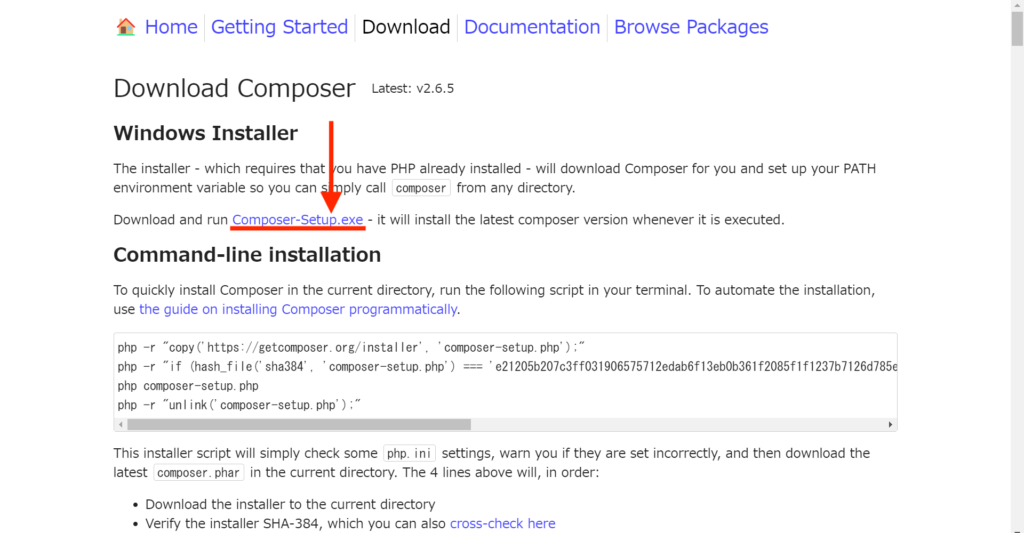
ダウンロードが完了したらインストーラーを開いてください。
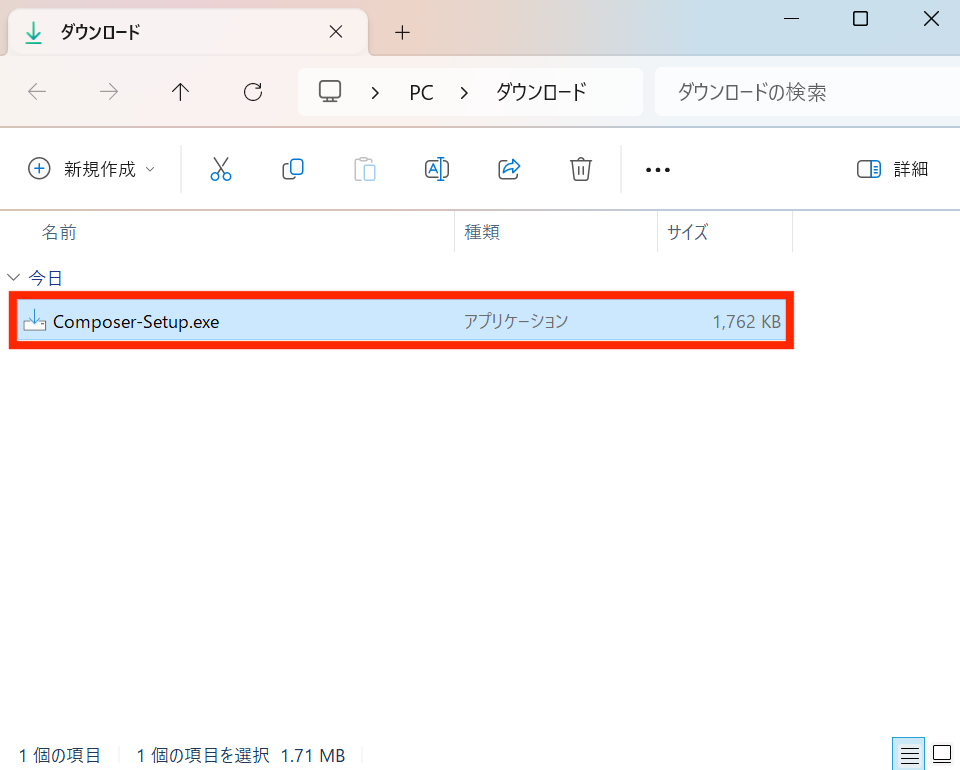
2. インストールする
インストールするユーザ権限を選択します。
- Install for all users (recommended) … すべてのユーザ権限(オススメ)
- Install for me only … 現在ログイン中のユーザのみ
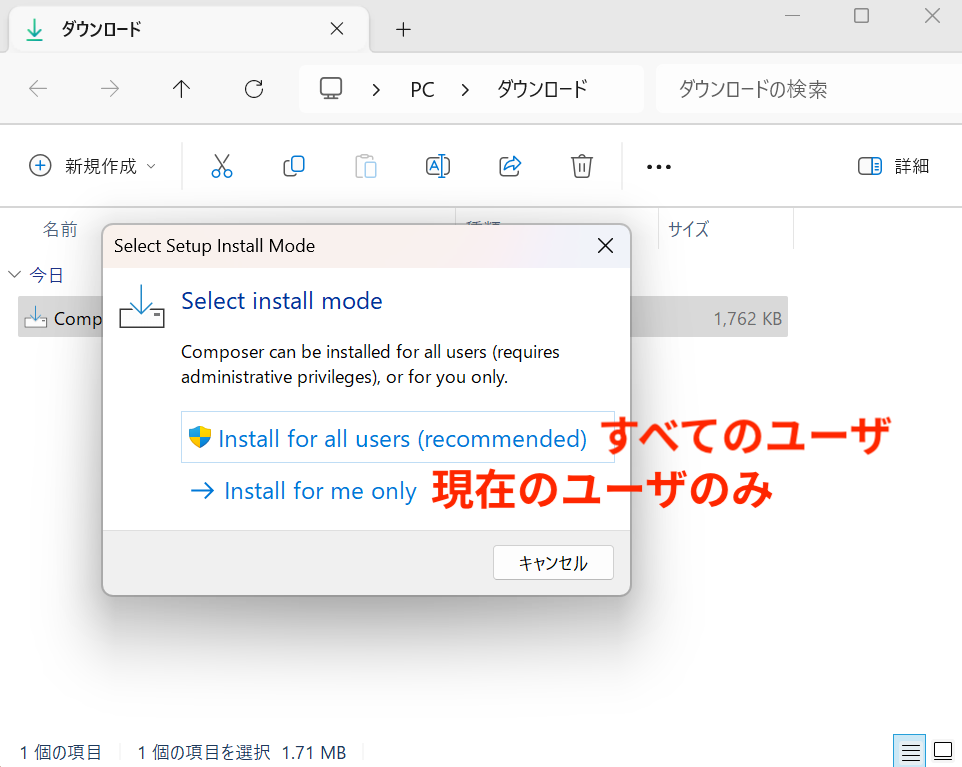
Next を押します。
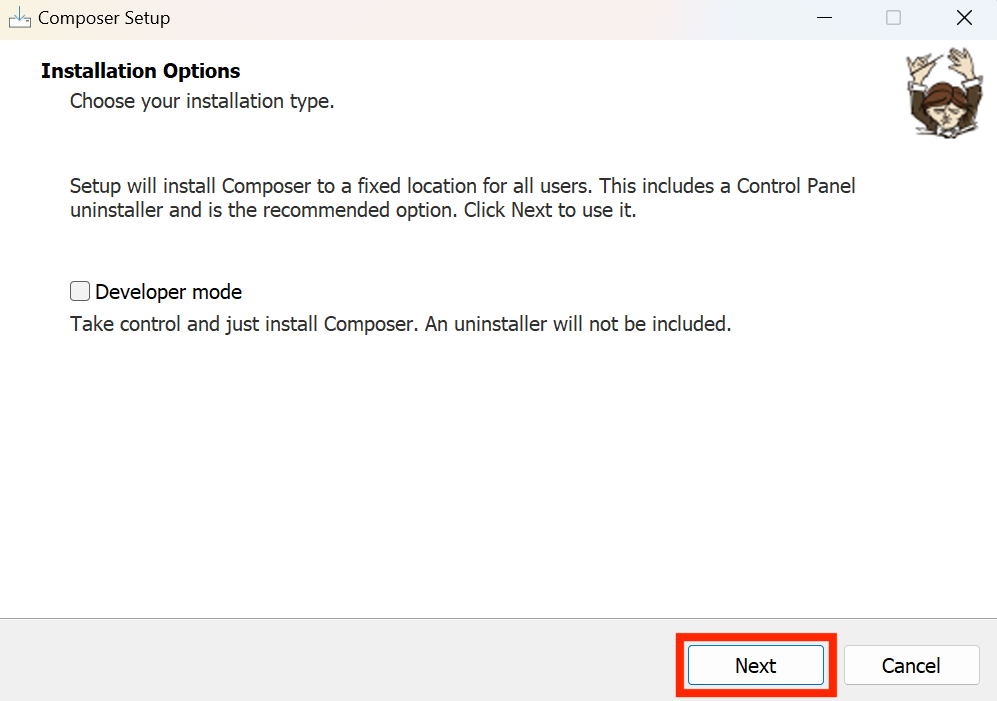
Add this PHP to your path? にチェックを入れて、Next を押します。

Next を押します。
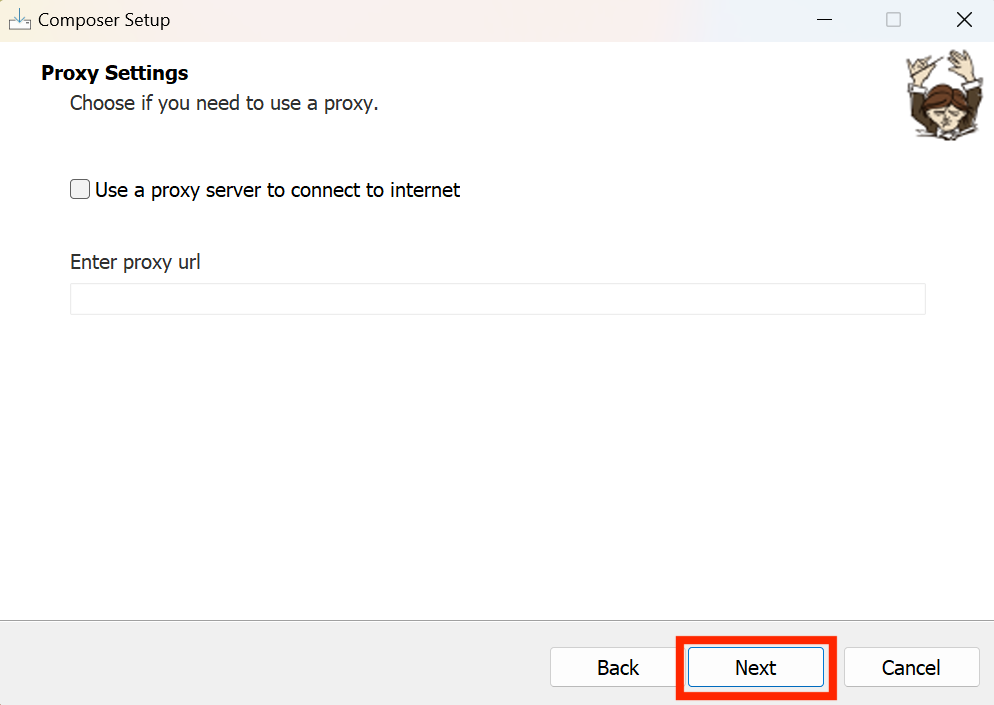
Install を押します。
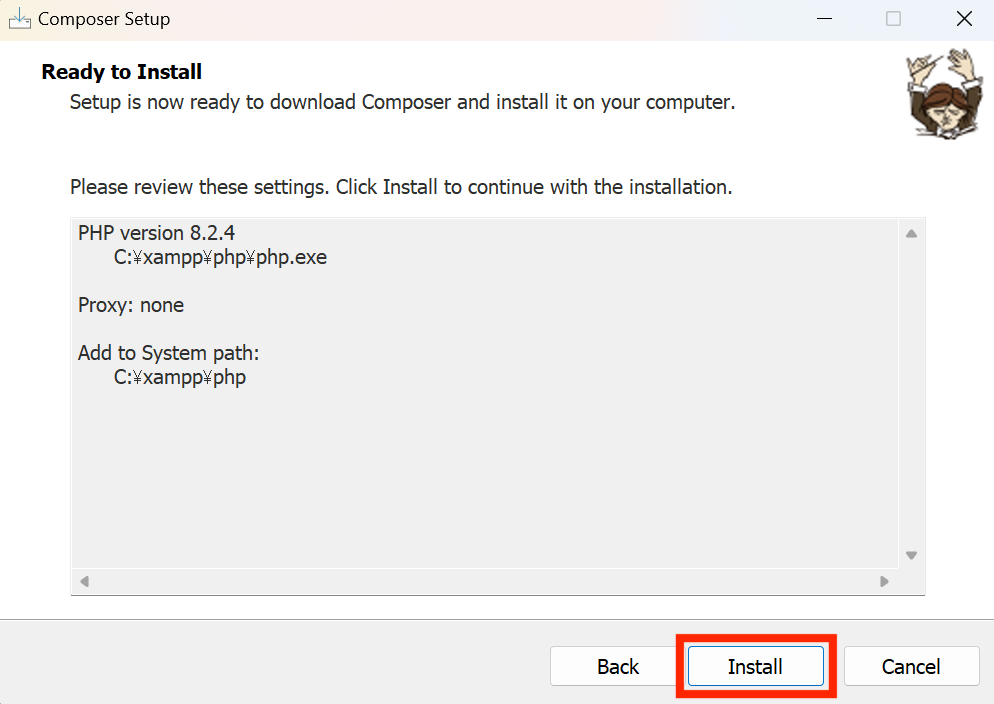
Next を押します。
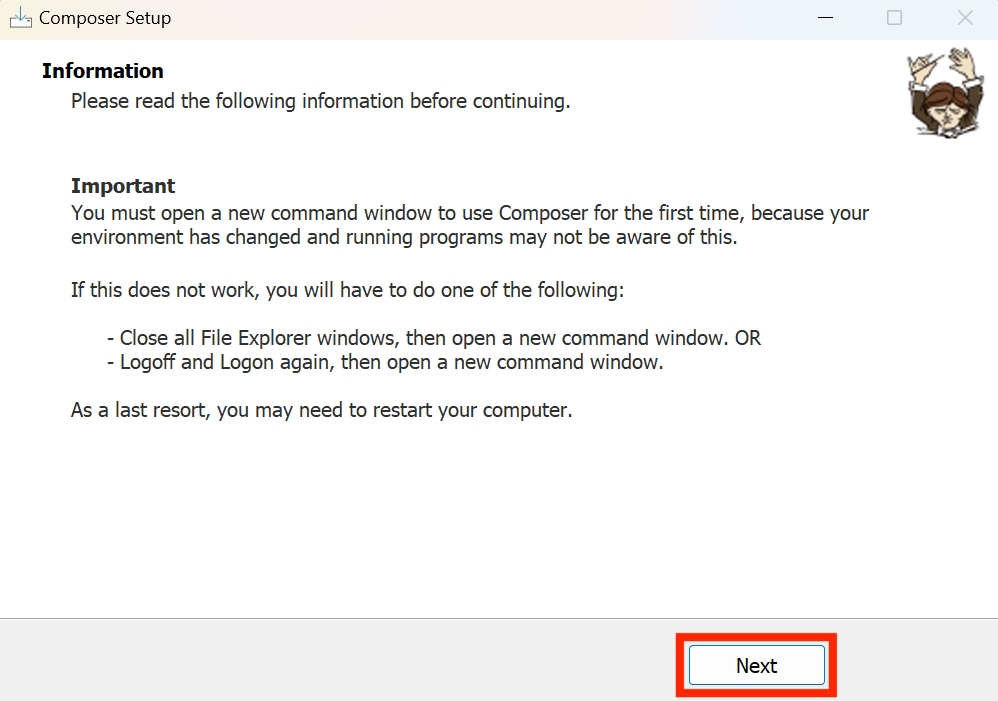
Finish を押します。
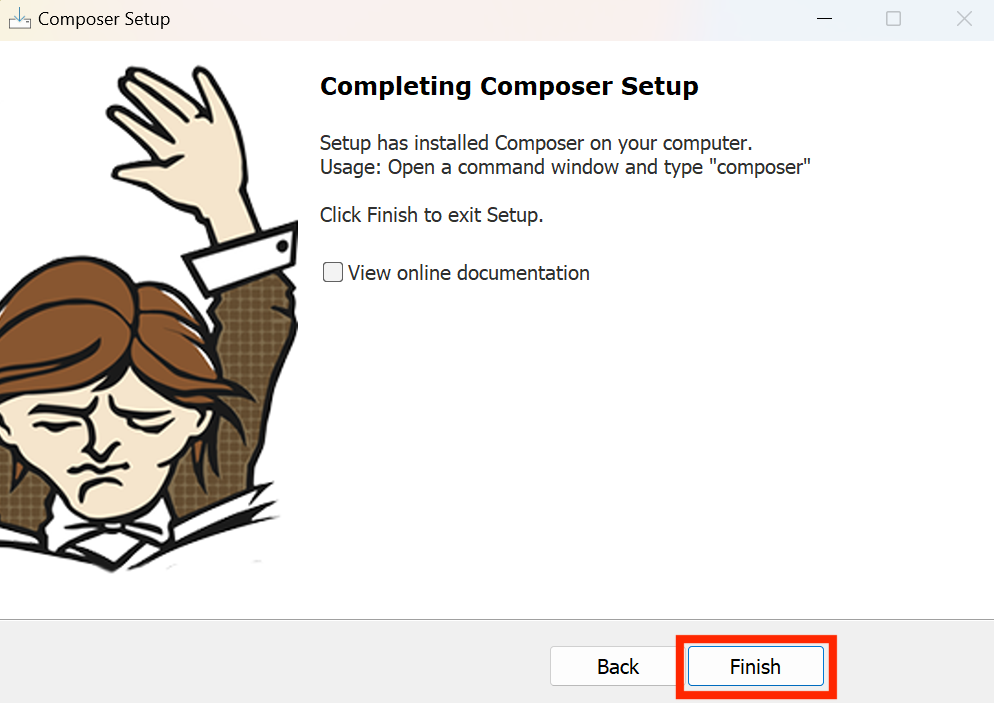
3. インストールできているか確認
コマンドプロンプトを開いている方は、一度閉じてから再度開いてください。
composer -V と入力してEnter キーを押します。
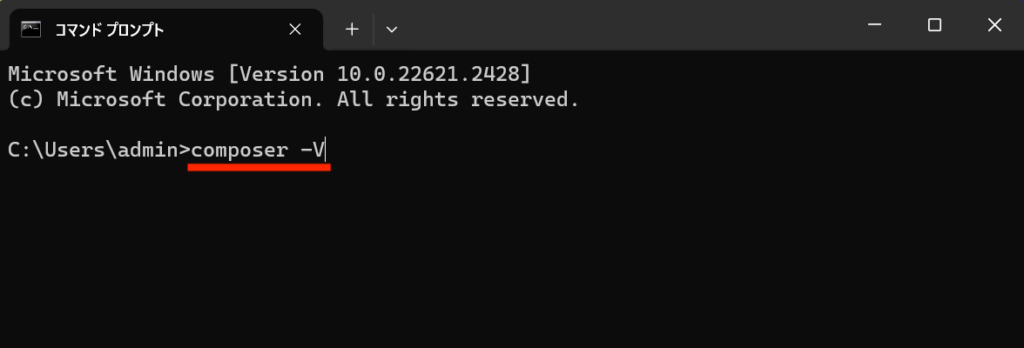
Composer version 2.6.5 のようにバージョンが表示されたらインストール完了です。